Cómo cambiar el color del sombrero en Bitmoji
Publicado: 2019-02-17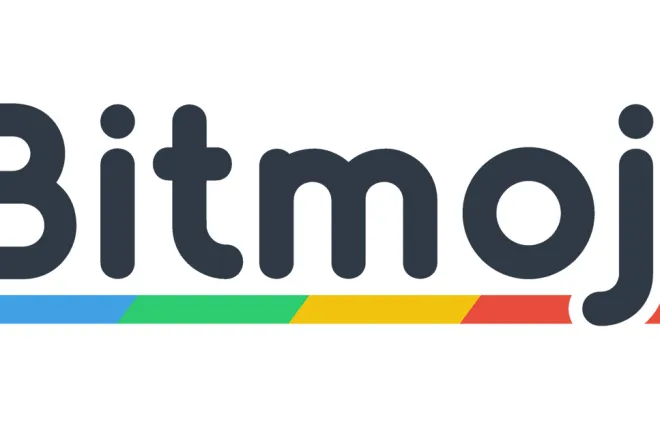
Bitmoji es la forma favorita de expresión de la generación en línea. Desde el lanzamiento de la aplicación, los usuarios han estado creando representaciones digitales de sí mismos, desde su apariencia hasta su estilo de ropa.
El estilo de arte animado es nada menos que atemporal. Puede personalizar el color de piel, el cabello, el tono, los accesorios, la expresión del tipo de cuerpo y más de un Bitmoji. El nivel de profundidad cambia constantemente con las nuevas actualizaciones.
Sin embargo, algunos usuarios quieren personalizar aún más, como el color del sombrero de su Bitmoji. Quiero decir, puedes cambiar el color de tu cabello, entonces, ¿por qué no poder cambiar el color de tu sombrero?
Colores del sombrero de Bitmoji
Ok, entonces no puedes alterar los colores de sombrero precargados en Bitmoji. La selección en sí es increíblemente amplia, lo que significa que probablemente encontrará un color de sombrero que satisfaga sus necesidades y deseos. Desde pañuelos hasta gorras de béisbol y sombreros de vaquero, ya hay una opción disponible en la mayoría de los colores para elegir.
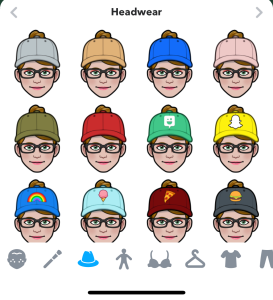
Personalización de Bitmoji
Si no está familiarizado con Bitmoji o cómo personalizar su avatar, primero repasemos algunas cosas. Repasaremos cómo cambiar sus sombreros, tocados y más para mantener su versión de personaje de dibujos animados tan única como usted.
Al elegir su Bitmoji, tendrá tres opciones principales para elegir.
- Bitmoji Deluxe : este estilo de avatar ofrece el suministro más completo de opciones de personalización para tener en la aplicación. No se preocupe, el término 'de lujo' no significa que tenga que pagar por nada, como las otras dos opciones, es de uso gratuito y está disponible desde la aplicación.
- Bitmoji clásico : si te gusta la nostalgia o te gustó la apariencia de tus avatares más antiguos, puedes cambiar a la versión clásica. Desafortunadamente, muchas de sus opciones están limitadas en esta función.
- Bitstrips : la opción Bitstrips tiene más opciones que la versión clásica pero menos que de lujo.
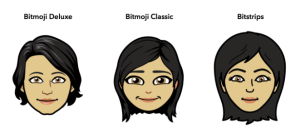
Como puede ver en la imagen de arriba, cada versión tiene un aspecto único para su avatar. Para cambiar entre versiones, siga estos pasos:
- Abre la aplicación Bitmoji
- Toque el engranaje de configuración en la esquina superior derecha
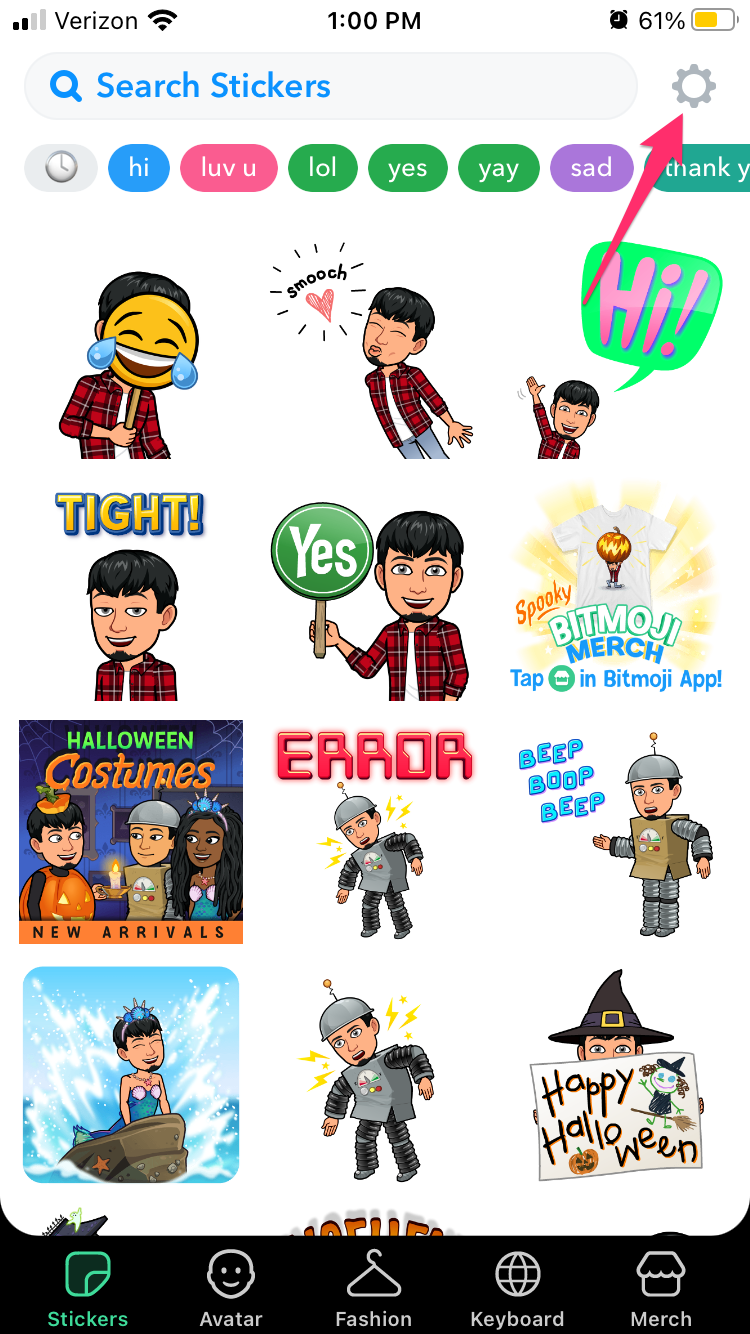
- Seleccione 'Cambiar estilos de avatar'
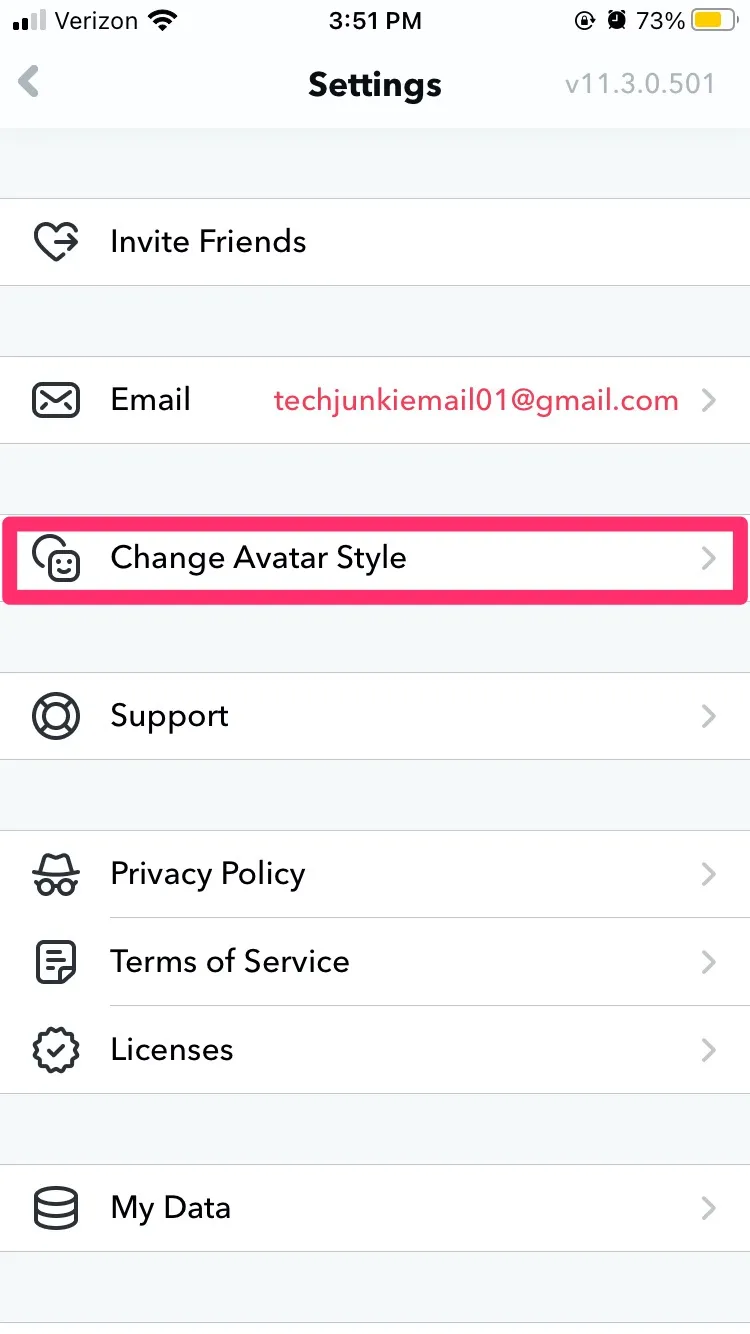
- Toque 'Usar este estilo' debajo de la opción que prefiera
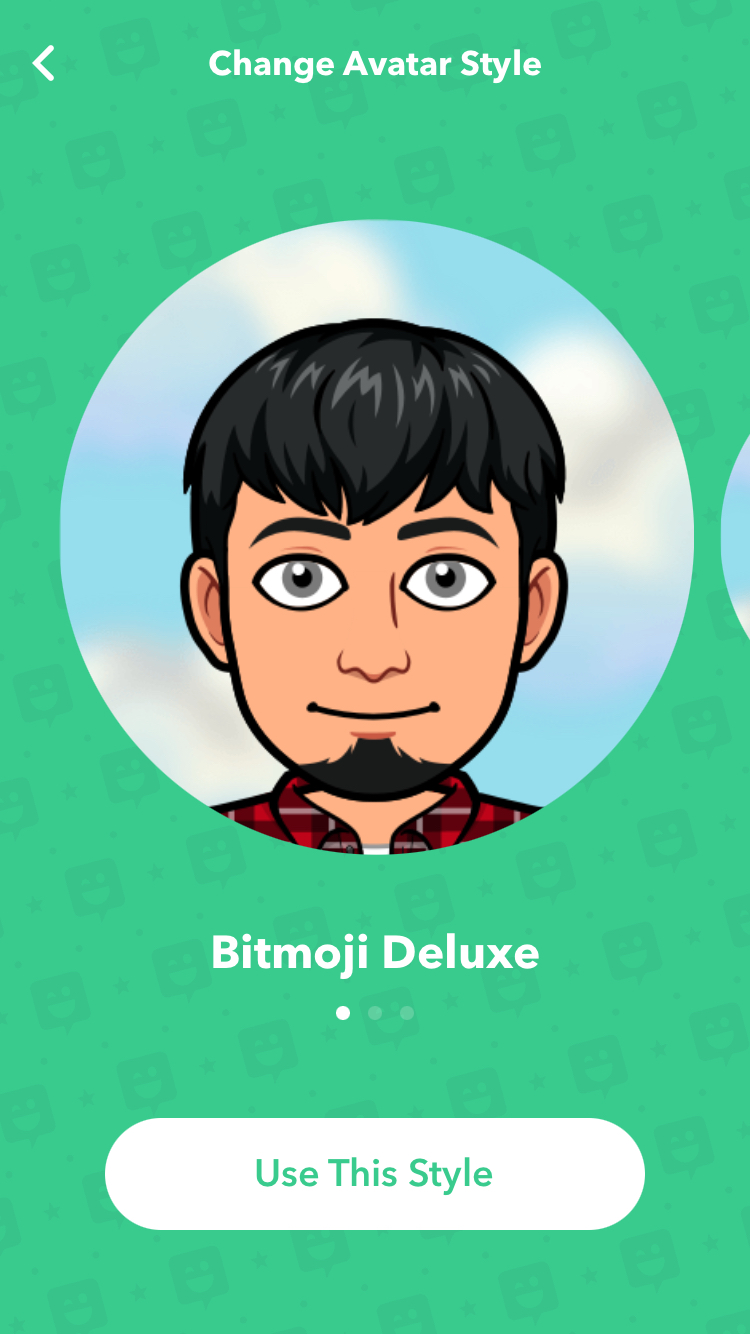
Una vez que haya hecho esto, puede comenzar a personalizar. Si desea cambiar los colores del sombrero, tiene más opciones con la función Deluxe, así que usaremos esa.
Hacer el cambio
Ahora que tenemos la mayor cantidad de opciones disponibles para cambiar el color de su sombrero, le mostraremos cómo seleccionar el casco perfecto para su avatar. Siga estas instrucciones:
- Abra la aplicación Bitmoji y toque 'Avatar' en la parte inferior de la pantalla
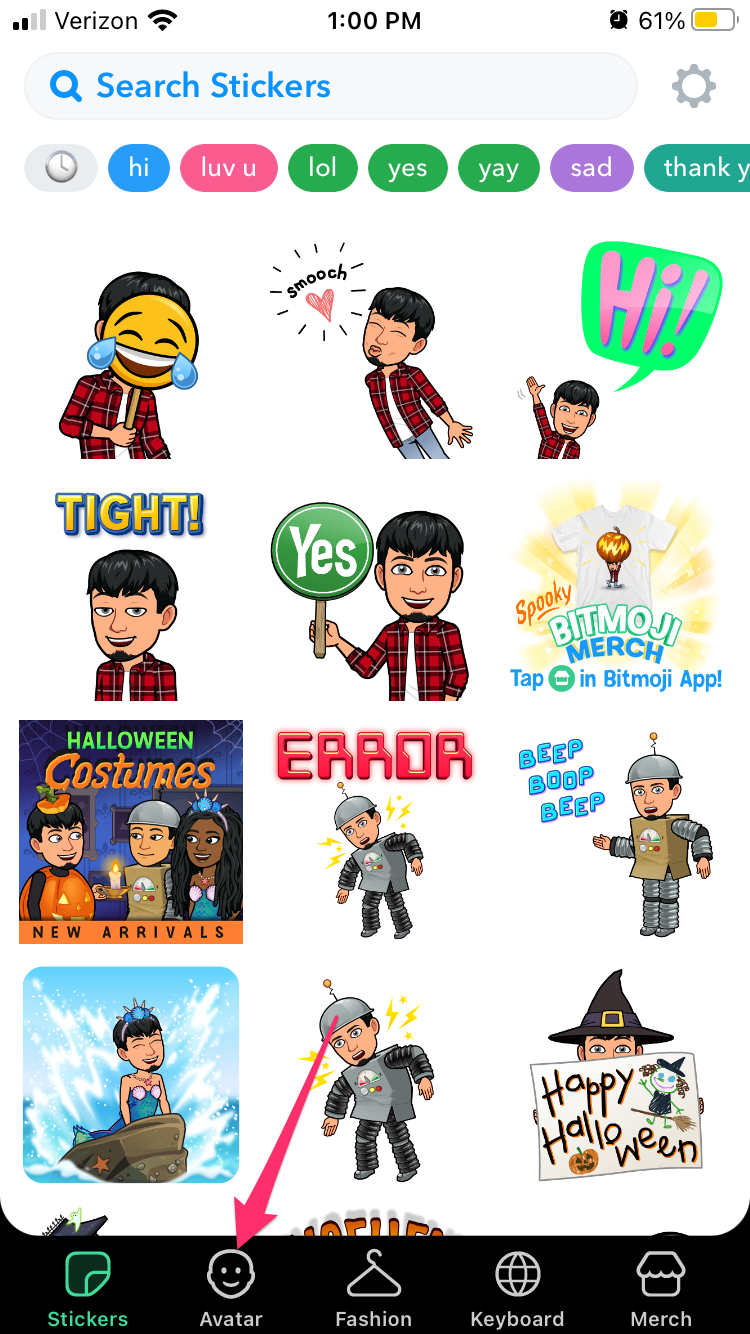
- Use la barra inferior para desplazarse a la imagen de un sombrero
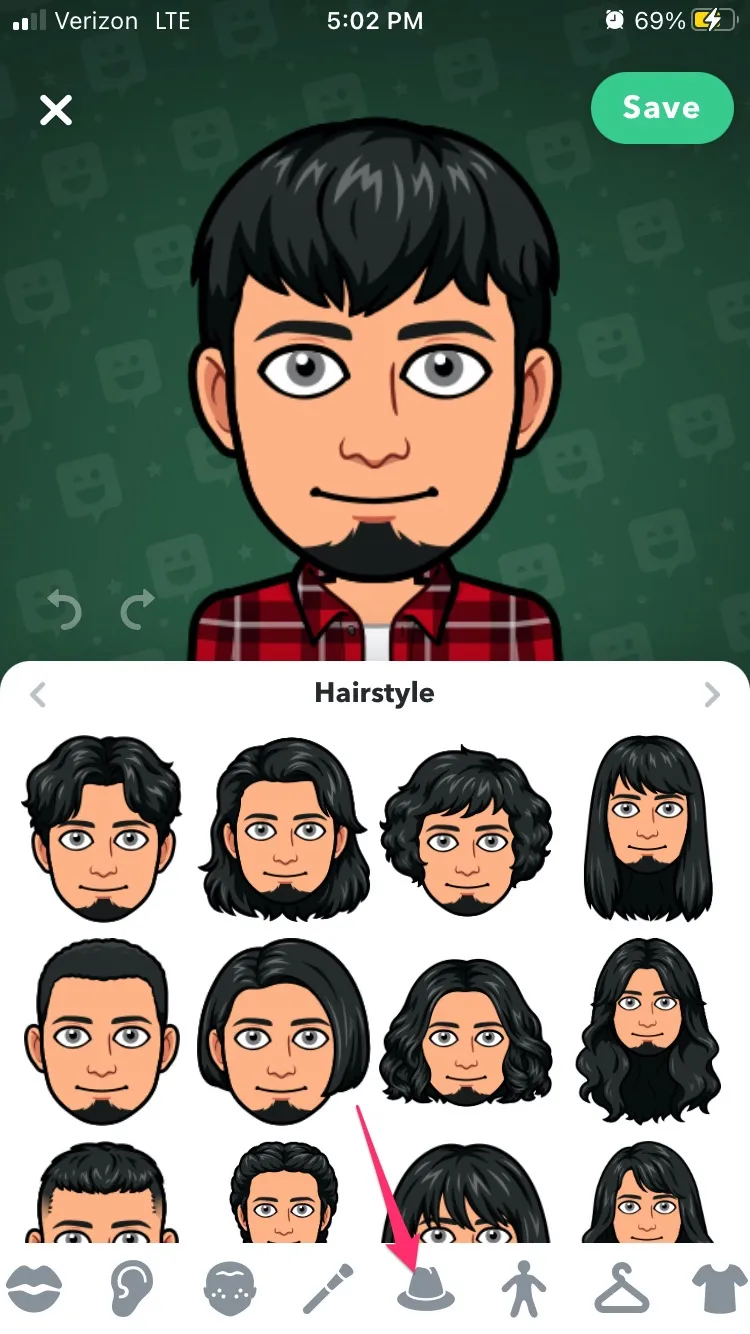
- Toca el color y el estilo que mejor vaya con tu personalidad
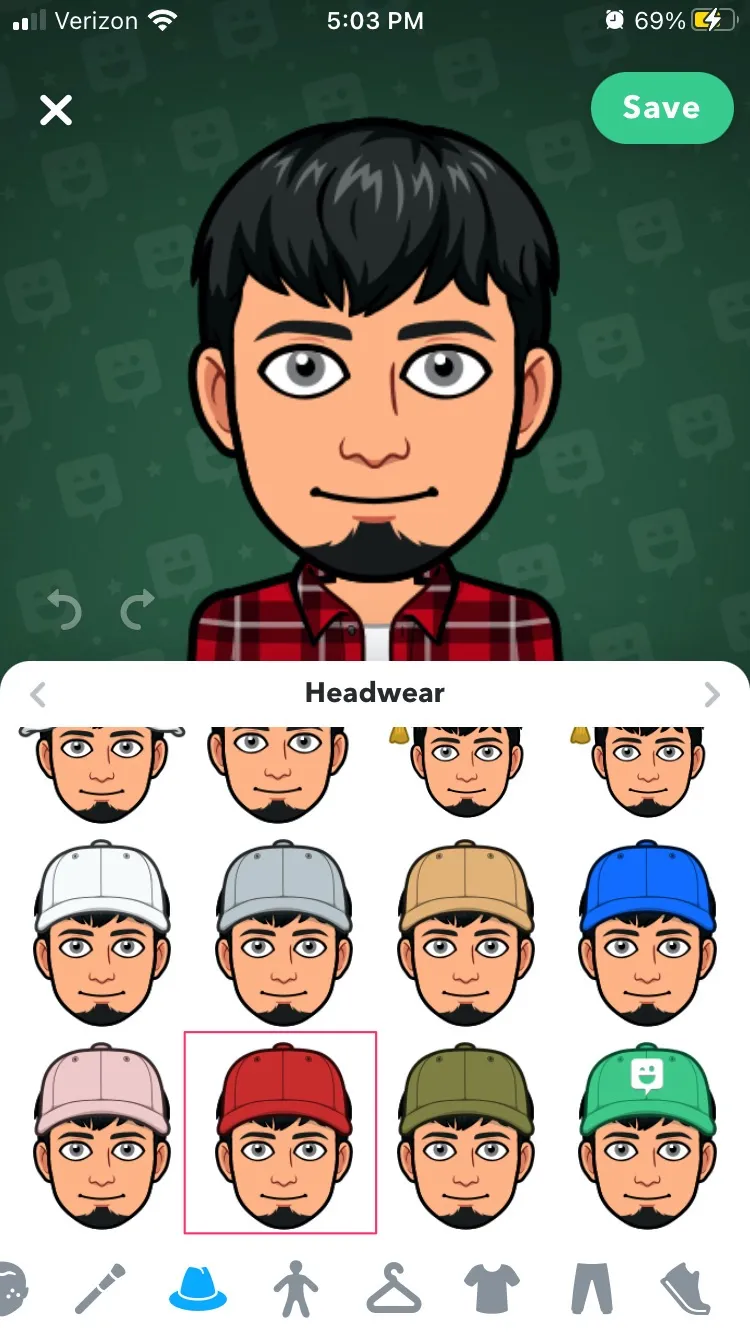
- Toque 'Guardar' en la esquina superior derecha
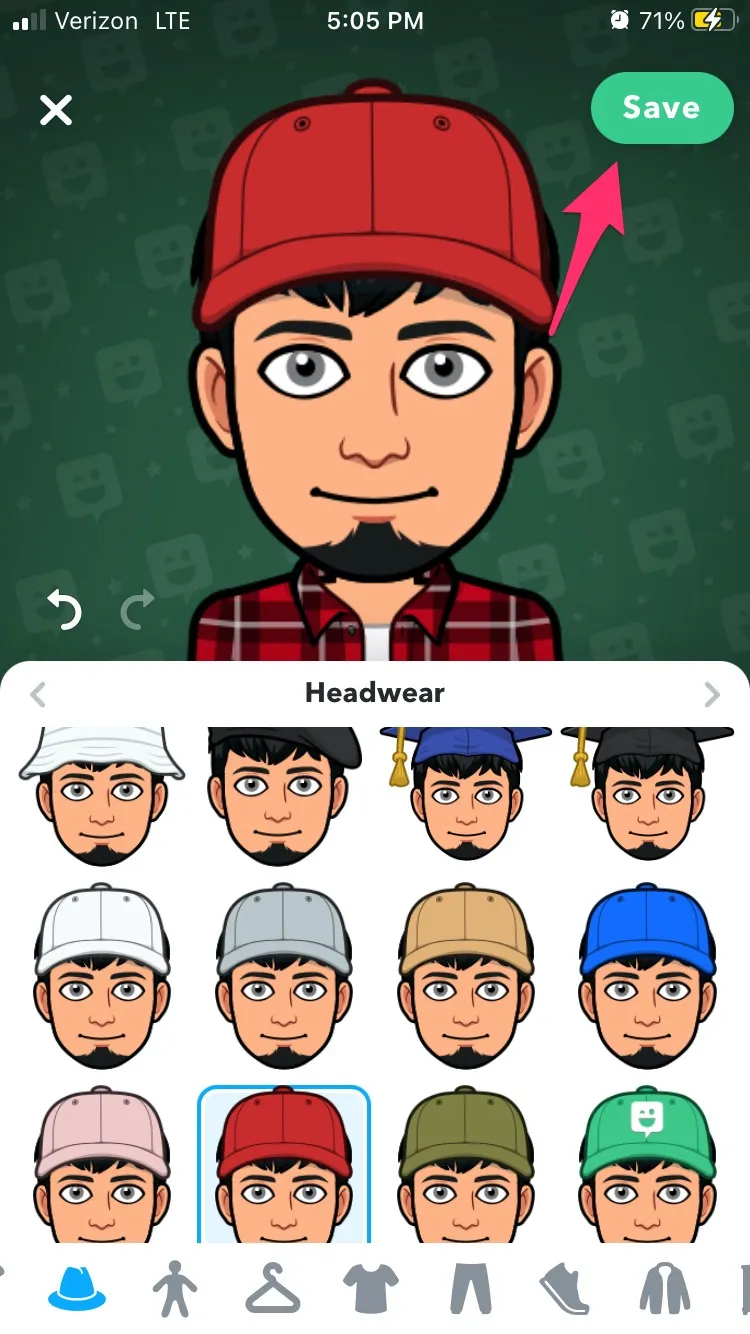
Tu nuevo diseño de Bitmoji aparecerá en Snap Maps de Snapchat y en cualquier otro lugar donde quieras mostrarlo.
Cómo cambiar el color de mi cabello de Bitmoji
Si desea actualizar el color de su cabello para que combine con su sombrero, ¡puede hacerlo! Usando el mismo proceso que usamos anteriormente, use la barra deslizante para acceder a las opciones de color de cabello. Puede elegir casi cualquier color que desee. Deluxe ofrece 100 opciones adicionales llamadas 'Tratamientos para el cabello'. Esto incluye los colores de cabello Balayage y Ombre.

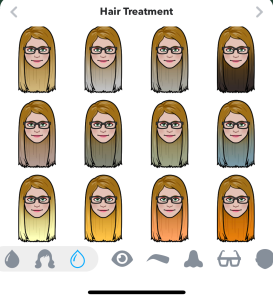
Todo lo que necesita hacer es deslizar el dedo hacia las opciones de tratamiento para el cabello, elegir su estilo y hacer clic en guardar. Si desea otros colores, simplemente deslícese hacia las opciones de color de cabello y haga lo mismo.
Entendiendo el Bitmoji
Cuando Bitmoji se lanzó por primera vez, no era tan personalizable como ahora. La aplicación fue comprada por Snapchat, quien compró Bitstrips, la compañía que creó Bitmoji, en 2016 por $64 millones de dólares.
Ahora, Bitmoji está vinculado directamente a Snapchat e iMessage para que los usuarios los envíen a sus amigos. Con estos, los usuarios pueden enviar cómo se sienten, hacer que sus Bitmojis interactúen y más. Es una innovación bastante fascinante en el ámbito de la interacción social digital, y esto solo va a cambiar aún más.
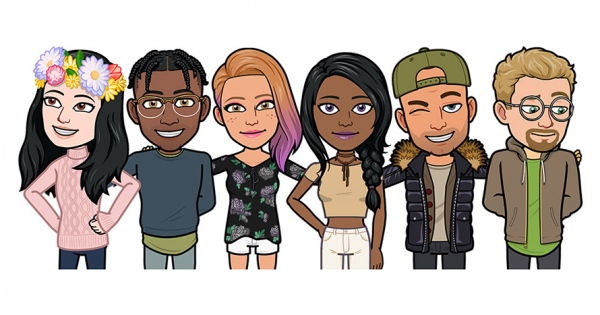
Bitmoji también está realmente a la vanguardia de la personalización digital. Los usuarios de Bitmoji tienen cientos de opciones de personalización, por lo que hay una para cada persona, preferencia, temporada e incluso para el día si realmente te gusta.
También hay algunos estilos de arte diferentes, como Bitmoji Deluxe o Bitmoji clásico. Puede elegir entre cualquiera de los tres, lo que facilita la aplicación de sus cambios.
Lleva tu Bitmoji a donde quiera que vayas
Ok, entonces Bitmoji es realmente genial en Snap Maps de Snapchat. Puedes mostrarte en el mapa tomando café, durmiendo en el escritorio de tu computadora y en todo tipo de poses y actividades.
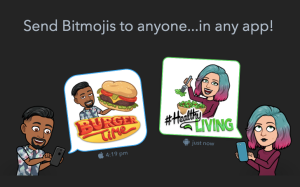
¿Sabías que también puedes usar tu avatar en otras aplicaciones? Cree un avatar y envíelo a sus amigos en mensajes de texto usando iMessage y mensajes de texto SMS en Android. Ya sea que esté usando un Android o un iPhone, diríjase a la configuración.
Para Iphone
- Toca General
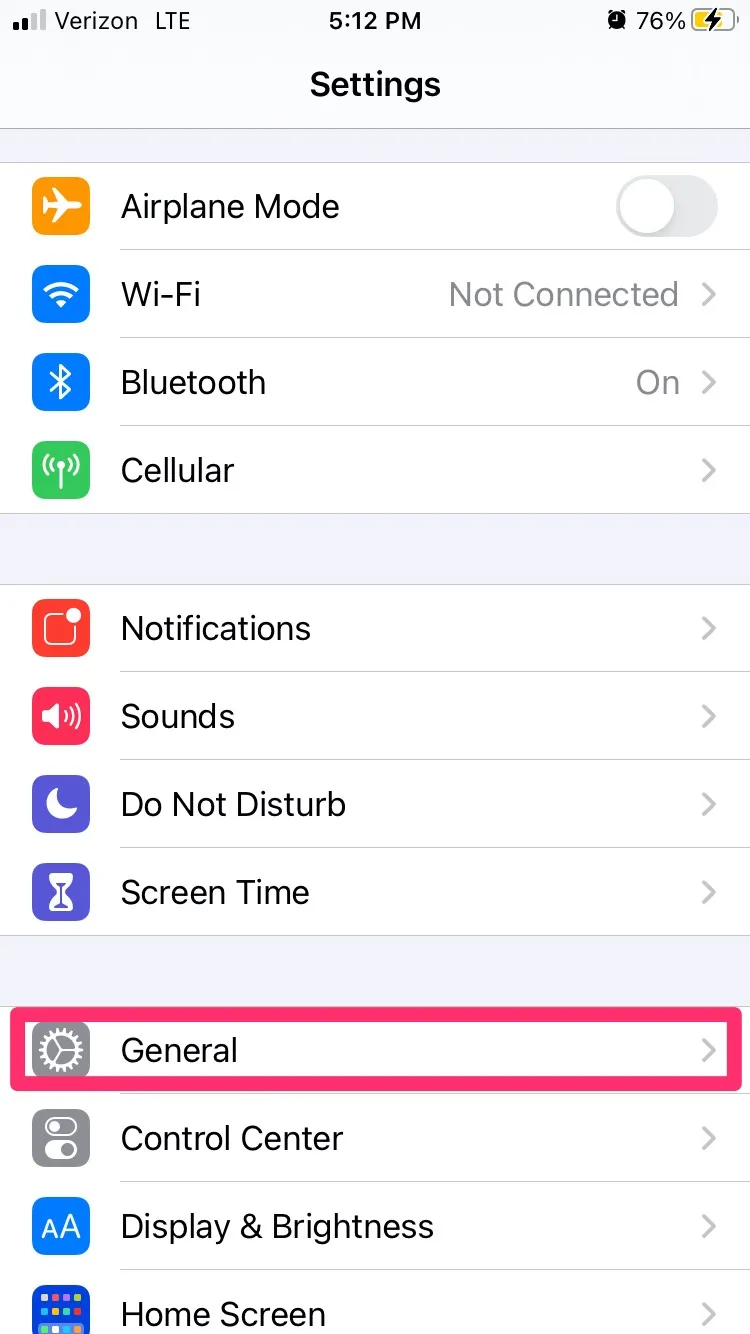
- Toca el teclado
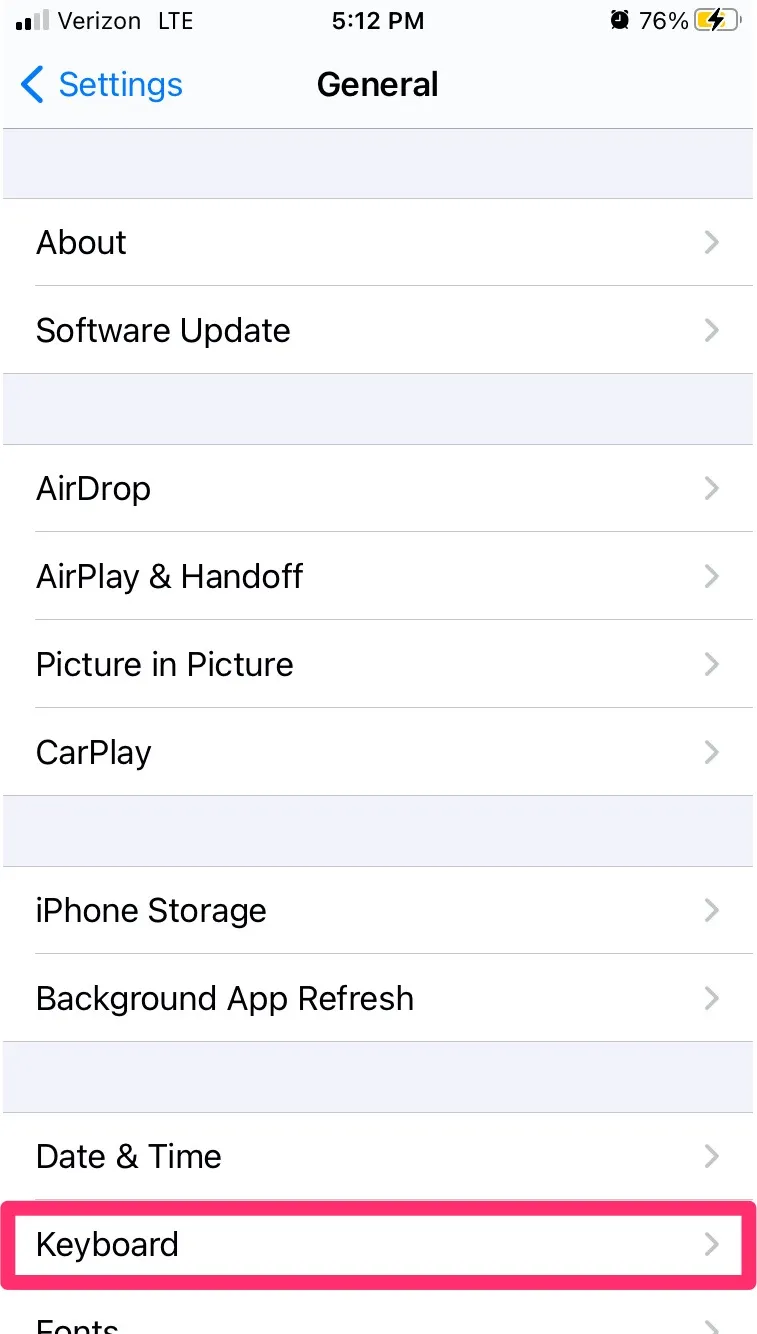
- Toque Teclados y Agregar nuevo teclado
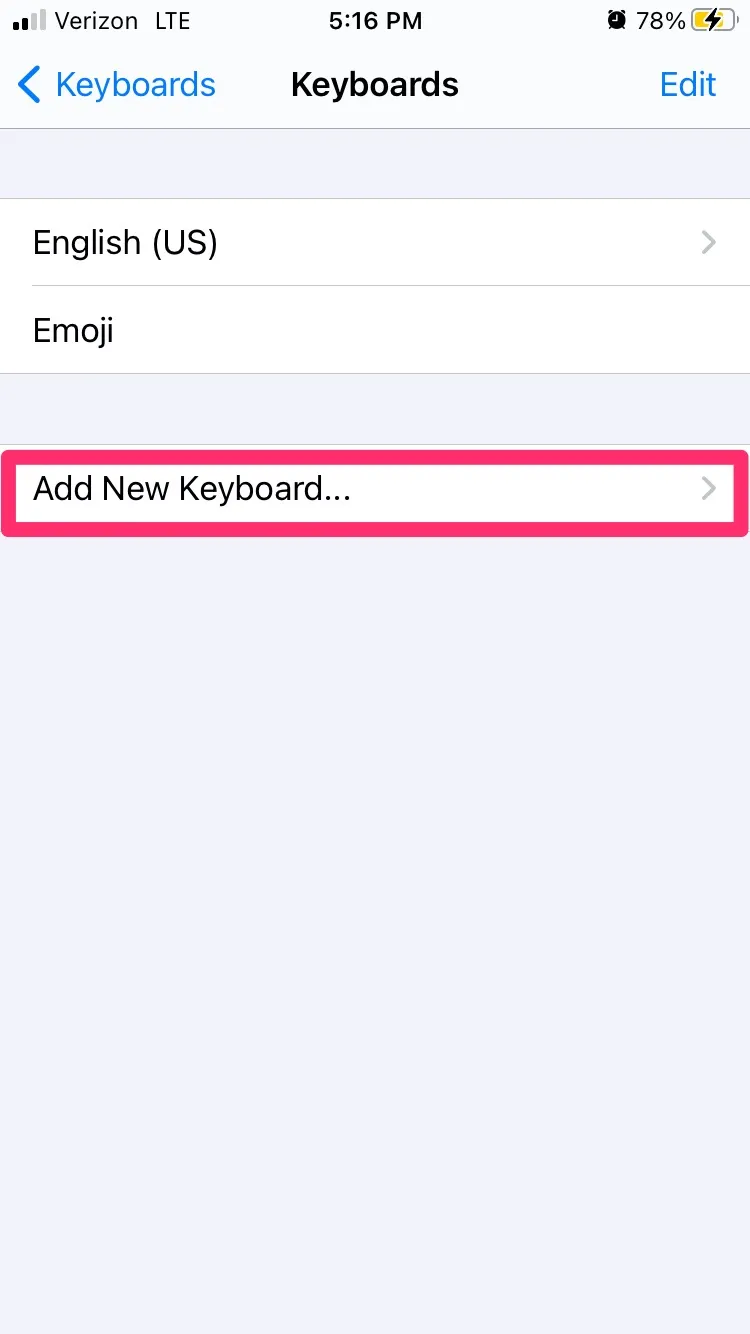
- Toca Bitmoji
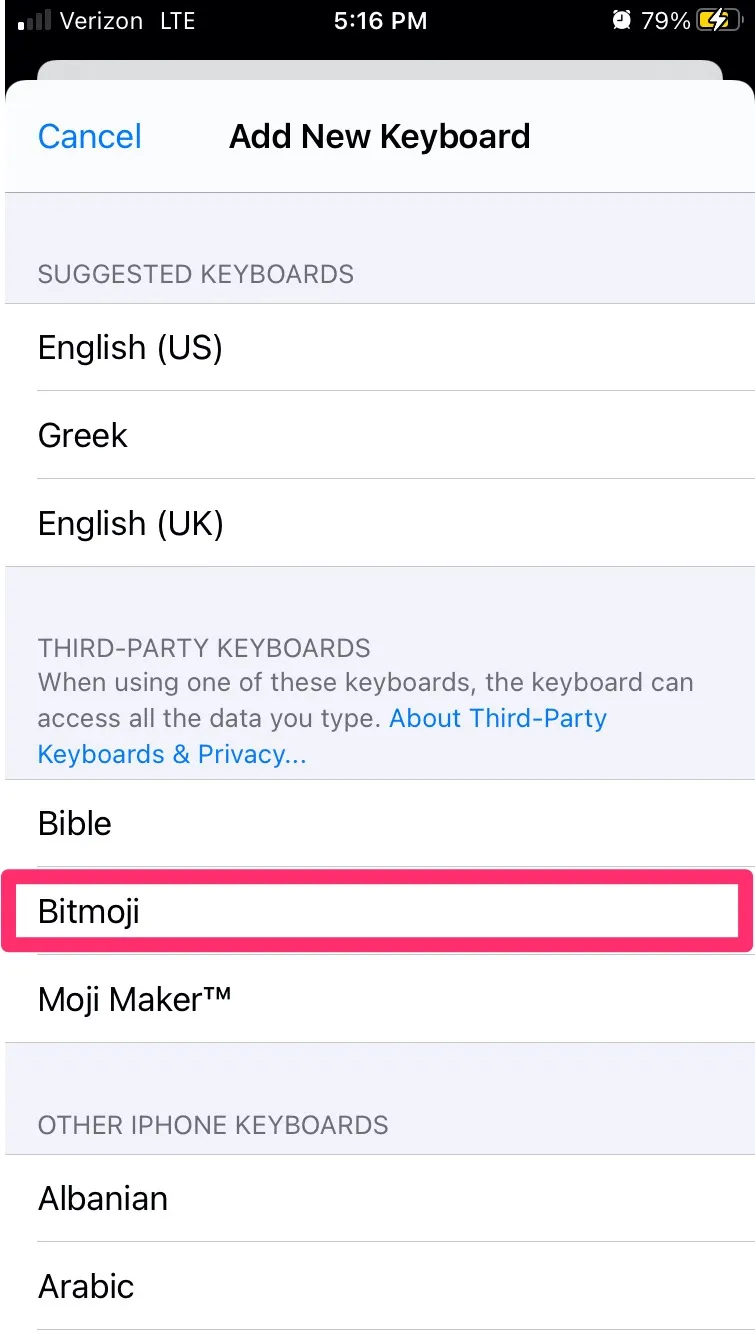
Para Android
- Toque 'Administración general'
- Toque 'Idioma y entrada'
- Toca 'Administrar teclados'
- Activa la opción 'Bitmoji'
- Haga clic en 'Aceptar' en las ventanas emergentes
Si está utilizando Slack para comunicarse con grupos y compañeros de trabajo, puede agregar Bitmoji a la plataforma y mostrar su doble de dibujos animados.
- Seleccione 'Agregar aplicaciones y bots' a la conversación donde colocará su avatar
- Usa la barra de búsqueda y escribe 'Bitmoji'
- Haz clic para instalar
- Una vez que haya vuelto a la página web, haga clic en 'Agregar a Slack'
- Siga las instrucciones en pantalla para agregar su avatar
tirando de la realidad
Aún más loca es la capacidad de Bitmoji de tomarte una selfie y convertirla en un Bitmoji de ti mismo. A partir de ahí, puede refinar y personalizar el avatar, aún más, para que se vea como una viva imagen de usted mismo.
Dicho esto, las capacidades aquí no son perfectas. No solo construirá una cara para ti. En cambio, la aplicación proporciona un excelente marco para que trabaje y puede continuar desde allí.
Sin embargo, las opciones de personalización llegarán aún más rápido en el futuro. La versión Bitmoji Deluxe de estos avatares se creó pensando en el futuro. Con esto, los desarrolladores tienen un marco simple para implementar cambios como prefieran. Con esto, Bitmoji puede ser más exclusivo que nunca.
